En este tutorial se utilizara 1 de las 7 funciones de la Cámara de Visión Artificial IA HuskyLens, que es el reconocimiento facial. Esta cámara cuenta con un puerto UART/I2C pudiendo conectarse con diferentes tarjetas de desarrollo tales como: Raspberry, Arduino, LattePanda o micro:bit.
En este caso se usara la tarjeta micro:bit en el entorno de programación Mind + . Tendremos que realizar los siguientes pasos antes de poder usar nuestra cámara en cualquier ordenador:
- Actualización de Firmware
- Descarga del controlador USB a UART para Windows
Actualización de Firmware

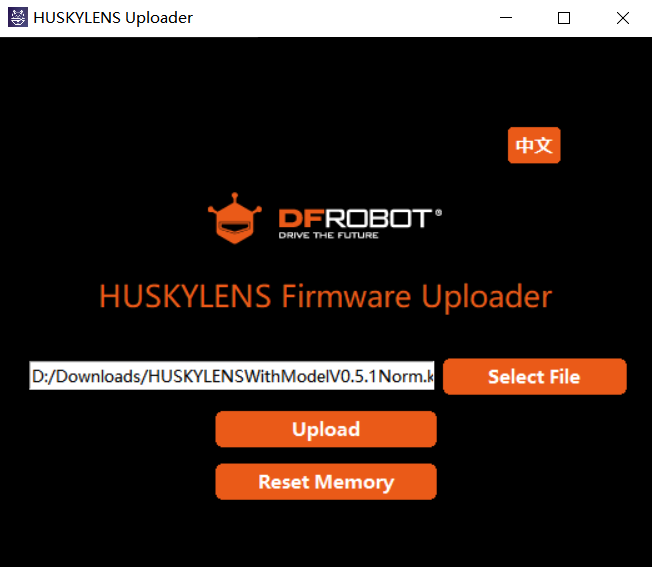
Como usaremos la tarjeta de desarrollo micro:bit, el protocolo de comunicación que usaremos I2C en la herramienta de programación basada en Scratch 3.0: Mind + , creando programas por medio de bloques de codificación.
Diagrama de conexión y configuraciones.
Los dispositivos que usaremos y la conexión entre ellos es la siguiente:
- HuskyLens Cámara de Visión Artificial IA
- Micro Bit V2 BBC Starter Kit MicroBit Go
- Expansión Micro:bit
- Cable USB a MicroUSB
- Cables Caimán
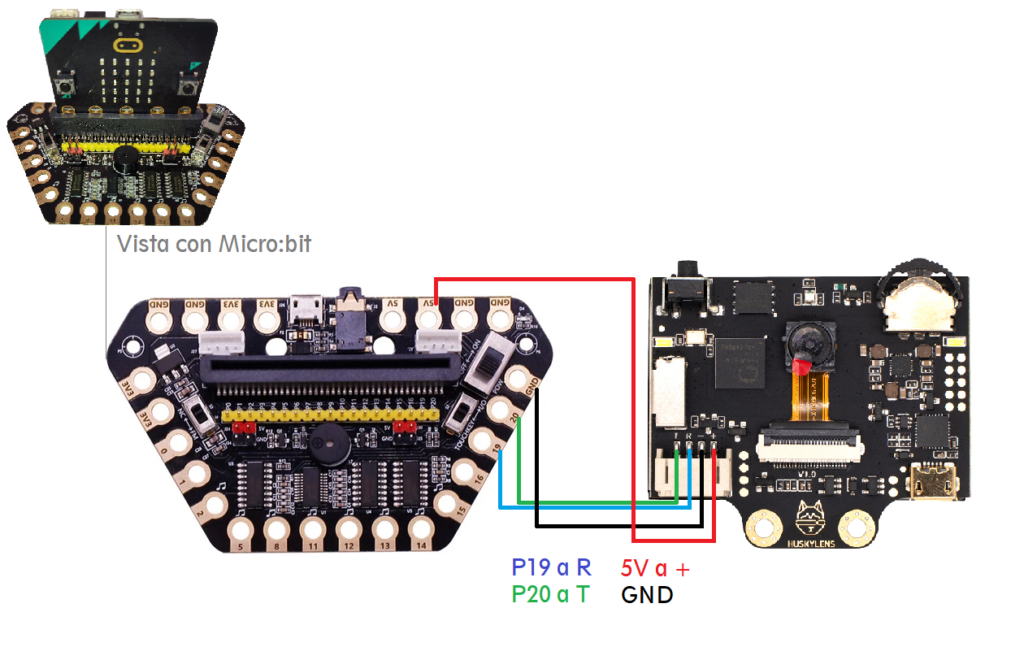
Para la configuración del tipo de comunicación entre Micro:bit y HuskLens , la realizaremos en la interfaz de la cámara.
El dispositivo cuenta con dos botones “Función” y “Aprendizaje”, con los cuales podremos interactuar dentro del monitor de la cámara.

Al momento que se enciende en el monitor de la cámara se aprecia que aparecen en la parte inferior la función con la que se desea trabajar y si movemos el botón de funcionamiento podemos navegar entre todas las funciones hasta llegar a Configuraciones (General Settings).
CONFIGURACIONES
En esta sección encontraremos la opcion de interes para seleccionar el protocolo de comunicacion entre la cámara y la tarjeta micro:Bit. Esta sera oprimiendo el boton de funcion en el apartado Protocol Type y seleccionaremos el I2C.
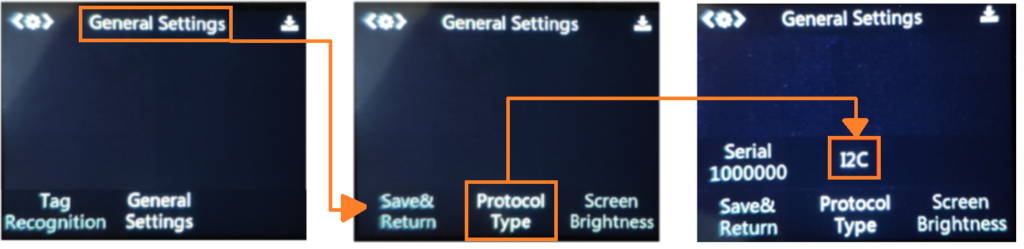
LEARN MULTIPLE
Cuando mantenemos el botón de funcionamiento oprimido sobre alguna de las funciones, se despliega un segundo menú en donde podemos configurar la función a detalle, por ejemplo, en el caso para Reconocimiento Facial, se puede cambiar la opción de Learn Multiple, para que mas de un ID pueda ser aprendido por la cámara, ya que de lo contrario, solo podrá asociar un solo ID a un solo rostro.

Ahora podremos desarrollar la programación para realizar la identificación de rostros por comunicación I2C en la tarjeta de desarrollo micro:bit.
Código en Mind +
Ahora podremos desarrollar la programación para realizar la identificación de rostros por comunicación I2C en la tarjeta de desarrollo micro:bit.
Para esto realizaremos la programación en bloques en Mind +. Primero seleccionamos la tarjeta de desarrollo y el sensor con el que se estará trabajando
Posteriormente , se realizara el siguiente código por medio de bloques:
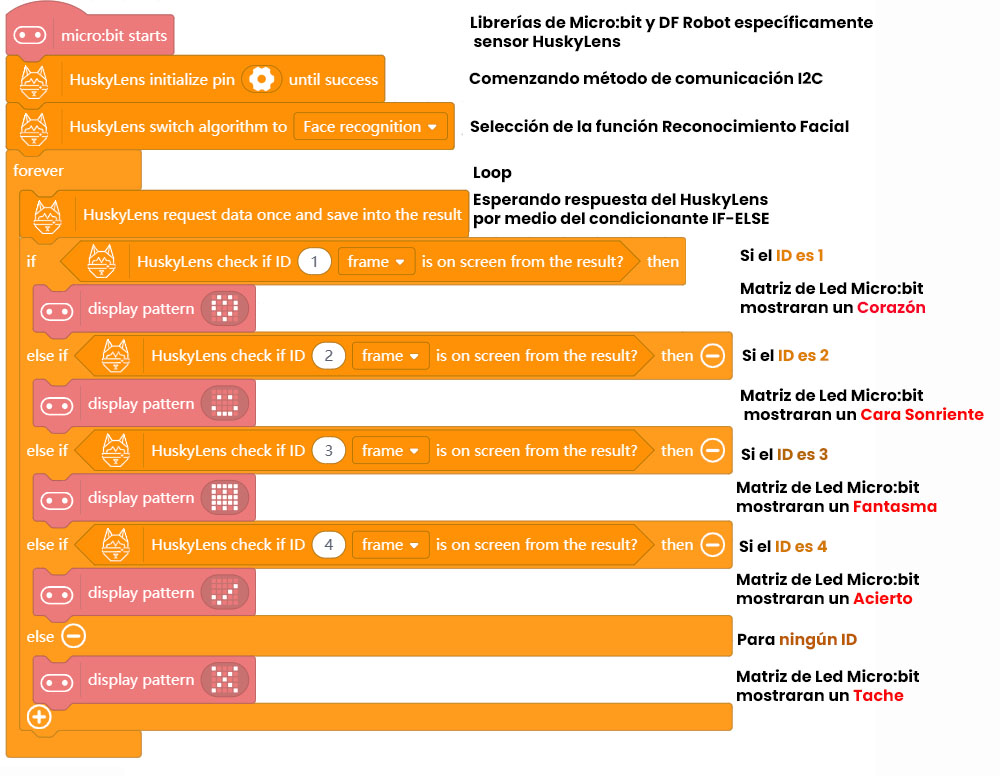
Este programa lo podras realizar facilmente arrastrando las funciones y comandos como se muestra en el siguiente clip:
Ahora que la tarjeta micro: bit tiene el programa , solo bastara con manipular la cámara HUSKEYLENS para poder asignar los 4 ID y ver los resultados en la matriz de leds.
Tal como lo viste en nuestro canal de TikTok





















